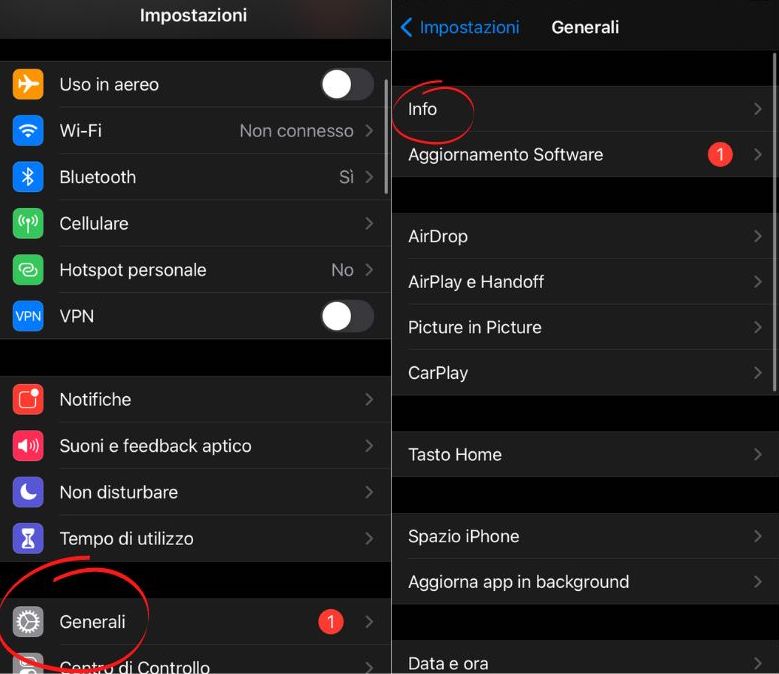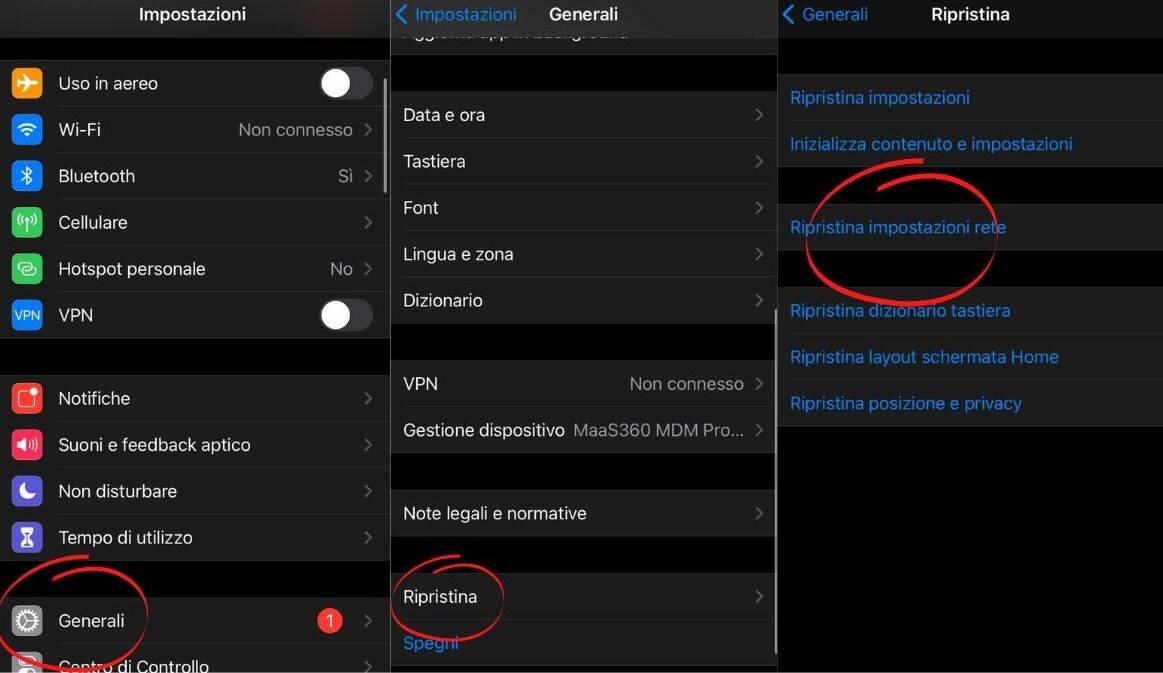Ti capita ogni tanto che una chiamata in uscita, si interrompi improvvisamente senza aver toccato nessun tasto? Mi sono arrivate parecchie domande di altre persone che si sono lamentate di questo problema, quindi non sei solo. Se anche a te è comparso sullo schermo la notifica “Chiamata terminata” quando chiami e vuoi risolvere questo problema allora sei nel posto giusto. Prima di correre a contattare l’assistenza clienti del tuo operatore telefonico o del tuo device, puoi seguire alcuni metodi fai-da-te che troverai in questa guida. Iniziamo!
Indice
 Chiamata terminata: le possibili cause
Chiamata terminata: le possibili cause
Prima di scoprire alcune soluzioni che puoi utilizzare per risolvere la notifica di “chiamata terminata” sul tuo dispositivo, scopriamo insieme alcune delle cause:
- Nella maggior parte dei casi, il messaggio di “Chiamata terminata” compare quando non c’è campo. Il dispositivo non riesce a connettersi alla rete dell’operatore telefonico e quindi non può effettuare chiamate;
- Questo problema potrebbe scaturire anche a causa di reti deboli oppure da una possibile congestione. In entrami i casi, la qualità del servizio sarà scarsa se non assente;
- Se il problema ti accade solamente chiamando un numero specifico potrebbe essere che tu sia stato bloccato da quell’utente. L’unica soluzione è di provare a chiamare altri numeri e verificare che il problema sia solamente con quel contatto.
Chiamata terminata: come risolvere
Nei prossimi paragrafi troverai una serie di operazioni semplici da mettere in pratica sia su Android che su iPhone per tentare di risolvere il problema della chiamata terminata in tutta autonomia.
Spegnere riaccendere il telefono
Il primo tentativo è il classico old but gold “spegni e riaccendi“. In questo modo le condizioni originarie del tuo dispositivo si ripristineranno e si risolverà il problema se questo è causato dall’apertura di programmi o applicazioni pesanti.
Dopo averlo spento, lasciate per quale minuto il vostro dispositivo prima di riaccenderlo. Una volta accesso, fai attendere ancora qualche minuto prima di effettuare una chiamata di prova.
Attivare e disattivare modalità aereo
Quando attivi la tua modalità aereo sul tuo dispositivo rendi impossibile al cellulare di svolgere tutte quelle funzioni che hanno bisogno di rete come telefonare, inviare messaggi, accedere ai social e navigare su internet.
Allo stesso tempo, un’altra soluzione possibile per risolvere il problema della notifica “Chiamata terminata” è attivare e disattivare la modalità aereo. Le telefonate potrebbero interrompersi a causa di un problema con questa funzione.
Per attivare e disattivare la modalità aereo sul tuo dispositivo puoi cliccare sul simbolo dell’aereo aprendo il “menù veloce” (puoi accederlo facendo scorrere il dito dall’alto verso il basso oppure viceversa dalla home page del tuo cellulare) oppure accedendo alle “Impostazioni“. Se hai un Iphone trovi qui le istruzioni.
Aggiornare le impostazioni dell’operatore
Se il problema persiste, prova a verificare se ci sono aggiornamenti disponibili dell’operatore:
- Se sei un utente Android dovresti ricevere in automatico delle notifiche che ti avvisano di un nuovo aggiornamento. Se hai cancellato la notifica oppure il tuo cellulare era offline puoi verificare se devi aggiornare il tuo dispositivo Android seguendo il seguente procedimento:
- Accedi alle “Impostazioni” del tuo telefono;
- Seleziona
Sistema > Aggiornamentodel sistema; - In basso troverai lo stato dell’ultimo aggiornamento.
- Anche sui dispositivi iOS ricevi una notifica che ti richiede di installare l’aggiornamento. Se per qualche motivo te la sei persa, puoi aggiornare il tuo dispositivo manualmente seguendo i seguenti passaggi:
- Accedi alle “Impostazioni” del tuo telefono cliccando sull’icona dell’ingranaggio;
- Fai tap su
Generali > Info; - Segui le istruzioni sullo schermo per installare l’aggiornamento dell’operatore.

Resettare la SIM
Le telefonate potrebbero essere interrotte a causa di un problema con la SIM. Verifica innanzitutto che questa non sia danneggiata, rimuovendola con attenzione e inserendola nel dispositivo:
- Se la scheda SIM risulta danneggiata allora procedi richiedendone una nuova al tuo operatore telefonico;
- Se la scheda SIM non è danneggiata allora troverai la prossima parte della proceduta continuando a leggere questa guida.
In questa parte ti insegnerò come effettuare la procedura per resettare la linea telefonica sul tuo dispositivo:
- Android: fai tap su
Impostazioni > Reti mobili > Tipologia di rete preferitae seleziona “Solo reti 2G“. Prova ora ad effettuare la chiamata. Una volta fatto, reimposta la voce relativa a questa sezione su “Automatico“; - iOS:
Impostazioni > Generali > Ripristina > Ripristina impostazioni rete.
Ripristino allo stato di fabbrica
Se non sei ancora riuscito a risolvere il problema puoi provare a ripristinare il tuo dispositivo alle condizioni originarie accedendo alle “Impostazioni”. Nota bene: prima di procedere al ripristino ricorda di fare il backup (Android e iOS) in modo da non perdere i dati nel tuo dispositivo.
Contattare assistenza clienti
Se ricevi ancora la notifica di “Chiamata terminata” dopo aver provato tutte le soluzioni che ti ho proposto nei paragrafi precedenti allora l’ultimo tuo asso nella tua manica è quello di contattare l’assistenza clienti del tuo operatore telefonico.
 Chiamata terminata: le possibili cause
Chiamata terminata: le possibili cause